【BatteryMon 电池校正】BatteryMon下载 v2.1.1 中文版
软件介绍
BatteryMon中文版是一款对笔记本电池进行管控的工具,能够对笔记本电池进行实时监控,可以查看电池的剩余电量使用时间、电池饱和后总计使用时间等数据,并可对电池的容量、温度、出场公司等信息进行查看,以防假冒伪劣产品,并且可通过深度充电放电修复笔记本电池。
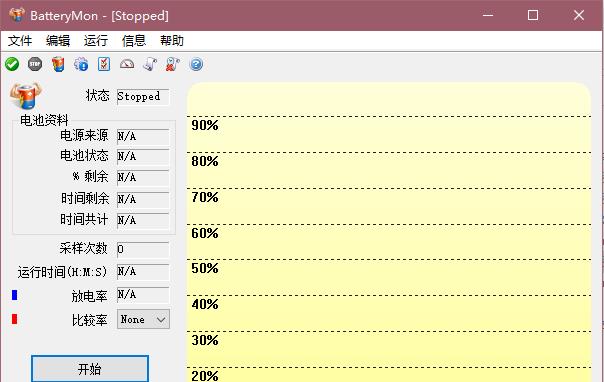
BatteryMon是一款专门针对笔记本电池监视的小软件,特别对于那些没有内置电源管理芯片和软件的机器,它无疑帮了不少大忙。BatteryMon最大的特色是可以显示放电曲线,并且安装后会自动运行。一款性能良好的电池一定会有着非常规则的放电曲线,如图所示,基本上每下降一格的时间大概都是相同的。而如果发现有十分异常的跳动,那么就很有必要进行电池 “深充深放”修复。
BatteryMon中文版软件特色
一、选择最佳的修复时机
笔记本电池出现老化现象是无法避免的,几乎所有的修复方法都是试用“深充深放”的原理,以此来缓解笔记本电池记忆效应。但是不可否认,深度的充放电操作对于笔记本电池本身并没有好处,是一种不得以而为之的方法。如果电池续航时间仅仅减少了几十分钟,那么应当谨慎采取这种操作方法。此外,厂商已经对笔记本电池池进行了最优化,不存在自行深度充放电可以再次提升电池容量的说法。但是究竟何时需要深度充放电是很难掌握的,毕竟每次使用时所消耗的电力并不一样,因此建议大家借助BatteryMon这款专业软件!
二、“深充深放”的基本方法
电池校正是对付衰老电池的有效方法,一般而言,各个品牌的笔记本都会有专用的电池校正软件。譬如IBM的ThinkPad系列有专用的放电软件,推荐所有使用IBM笔记本的用户使用。不过该程序需要重复3遍才能得到最好的效果。下载放电软件并执行后,系统会提示制作安装盘。使用该安装盘引导PCDOS,提示拔掉AC电源,放电软件会自动进行放电控制。当一切结束之后笔记本会自动关机,然后我们可以接上AC电源进行充电,时间控制在9~12小时,反复进行2~3次即可。
对于笔记本电池激活,我们关键要找到合适的放电软件。如果你的笔记本电脑不巧没有专用的放电软件,那么可以按关闭BIOS以及Windows中的电源管理功能,然后在不运行任何程序的情况下将电池耗尽,接着在开机状态下充电到80%左右,反复几次后也等于是手动 “深充深放”。事实上,这种做法的目的是让笔记本电池持续小电流放电,而这种放电状态在我们的日常使用中是不可能达到的,其效果与那些专用的放电软件基本一致。
BatteryMon中文版软件功能
1、以图形方式查看充电/放电速率。
2、使用详细统计信息诊断问题电池单元。
3、比较并测量电池的性能和预期的放电率。
4、查看电池的临界放电点。
5、独特地识别电池组以用于跟踪目的或系统库存。
6、记录电池的性能以供日后参考。
7、使用多个电池时,请查看每个电池组的状态。
BatteryMon中文版使用教程
1.首先将笔记本连接上电源充上电,然后把充电中的笔记本运行BatteryMon电池修复工具(双击打开即可)。
如出现如下界面:小伙伴们直接选择单击左下角的【开始】按钮,
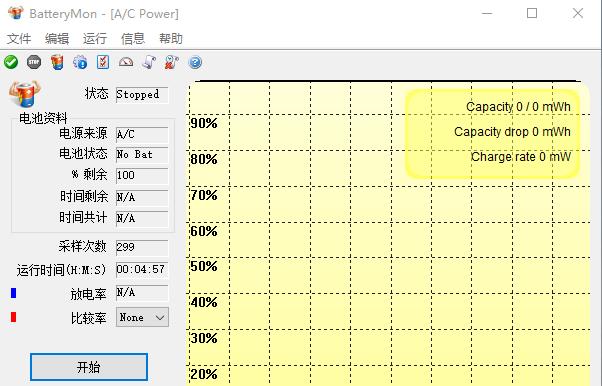
2.此时就需要小伙伴们耐心等待一段儿时间,等待笔记本电脑直至充满电后,你就可以直接将笔记本关机拔掉插头(笔记本电源插头)然后找到开机按钮开机。
3.笔记本开机后找到BatteryMon修复电池工具双击打开再次运行该程序,此时屏幕中将会有显示电池修复工具正在放电(第一次放电)。放电过程需要小伙伴们耐心等待一段时间等其放电结束,然后电脑会自行关机的。
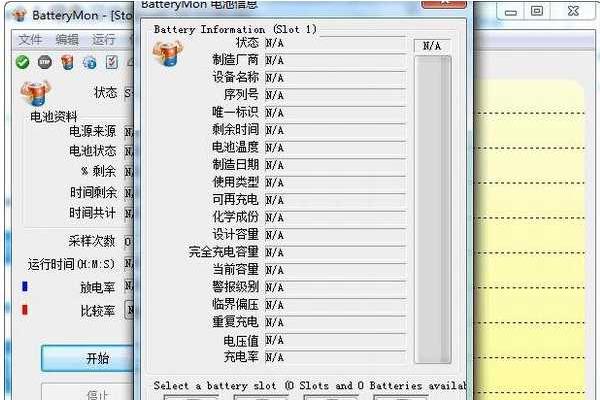
4.等待笔记本彻底关机后再次将笔记本的电源插头插上,然后找到BatteryMon电池修复工具双击打开。此时界面中将会显示充电状态,该过程也需要小伙伴耐心等待直至充电结束后手动将笔记本关机并取下电源插头。
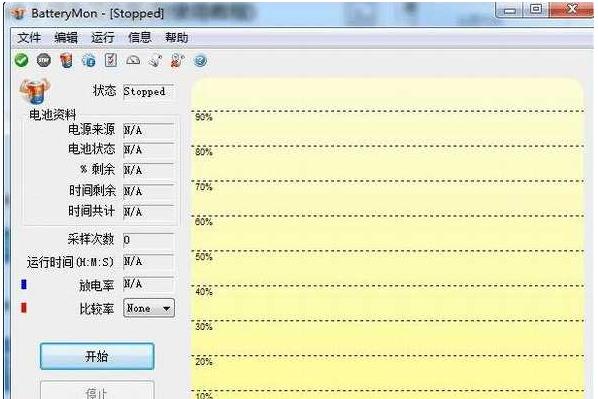
5.然后找到电源开关将笔记本开机并运行该程序,届时该程序会显示正在放电(第二次放电),小伙伴需要耐心等待放电结束等其自动关机。
6.关机完成后,笔记本电池的修复工作也已经圆满结束了,小伙伴就可以跟平常使用笔记本一样继续使用电脑了(记得先连接电源哦,以免在使用过程中出现电量不足)。
BatteryMon怎么设置电池在低电量时自动报警?
1、打开BatteryMon修复电池工具找到【Edit】按钮,找到Configuration…单击点进去。
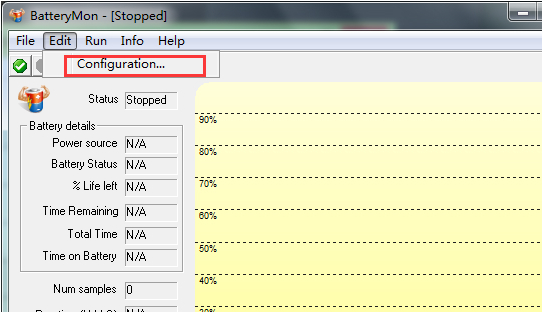
2、跳转至如下界面:用户根据图中所框选位置设置自己想要的数值,只要电池量低过你所设置参数标准时将会报警。(大家可根据参数后的单位对应该参数哦)
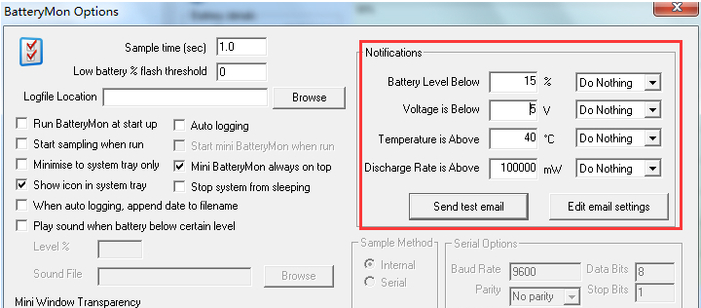
BatteryMon中文版常见问题
我启用了“运行时启动”+“运行时启动微型BatteryMon”,禁用了“在系统任务栏中显示图标”,并将“微型窗口透明度”设置为100%。即使重新启动/重新安装,我也无法再以任何方式看到Batterymon或与之交互。
您将需要通过删除配置文件来重置配置。去做这个,
在WindowsVista中:
浏览到C:\ProgramData\PassMark\BatteryMon
删除“bmconfig.dat”
在此文件夹中,如果Windows资源管理器的工具栏上有一个标记为“兼容性文件”的图标,请单击此图标,然后从该位置中删除bmconfig.dat(如果存在)。
在WindowsXP中:
浏览到C:\DocumentsandSettings\AllUsers\ApplicationData\PassMark\BatteryMon
删除“bmconfig.dat”
BatteryMon有多准确?
BatteryMon仅与分享信息的电池组一样准确。由于其化学性质,通常很难获得有关电池中电量的精确指示。
我没有收到通知电子邮件吗?
BatteryMon通过用户指定的邮件服务器发送电子邮件。如果无法访问此服务器,那么BatteryMon将报告错误,但是,一旦BatteryMon成功发送了电子邮件,它将由邮件服务器来确保发送。如果BatteryMon在发送电子邮件时没有报告任何错误,但是您没有收到邮件,请检查是否没有垃圾邮件过滤器过滤掉该邮件。
是否支持所有类型的便携式计算机和UPS?
不支持某些较旧的非标准电池系统和UPS。也不支持运行Windows95和WindowsNT的计算机。支持运行Windows98,Me,2000和XP的计算机。
可以报告多少电池?
图形显示支持无限数量的电池。有关每个电池的详细信息,最多支持4个电池插槽的信息。
日志文件的大小似乎受到限制。用户是否可以更改日志文件的大小和/或采样频率?
该日志仅存储最近的1000个样本。但是,可以通过在BatteryMon窗口中为“采样时间”输入新值来更改采样率。
如果您希望此值达到30秒,则日志应覆盖8.3小时
如果您希望此值达到60秒,则日志应覆盖16.7小时
启用自动记录功能将绕过1000个样本限制,因为每个样本都会在获取后立即写出到日志中。
如果日志中需要更多详细信息,则我们可以为您分享该软件的自定义版本。请联系我们。
电池电量水平监控BatteryMon可以在小窗口而不是大图中显示电量吗?
是。通过双击图形,显示将切换到迷你模式窗口。
可以在不按开始按钮的情况下自动启动BatteryMon吗?
是。使用“/r”命令行参数(请参见以下示例),或在配置对话框中选择“运行时开始采样”选项。
BatteryMon可以在迷你模式下自动启动吗?
是。只需在配置对话框中选中“运行时开始采样”和“运行时启动miniBatteryMon”复选框。或者,您可以使用'/m'命令行参数。但是,它必须与/r选项一起使用。要输入命令行参数,请右键单击桌面上的BatteryMon图标,然后选择属性。在“目标”字段中,在可执行文件名之后输入命令行参数,如下例所示。您也可以在配置对话框中选择“运行时启动miniBatteryMon”。
BatteryMon中文版更新日志
1.向现有的BatteryMon客户免费升级BatteryMon 2.1。
2.从版本V2.1 build 1008开始,使用该软件不需要许可证密钥。因此,现有客户可以无限制地下载和使用当前版本。
下载仅供下载体验和测试学习,不得商用和正当使用。
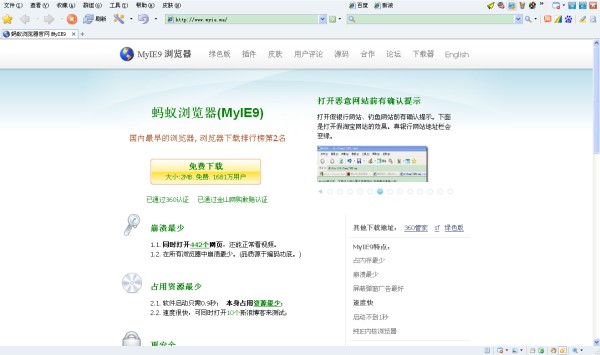
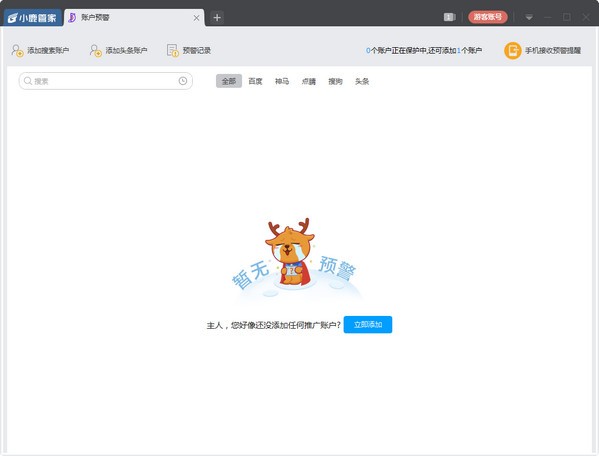
发表评论